怎么通过PS将两张图片中的人物合并
PS是现在十分常用的一款图片编辑软件,有些新用户不知道怎么通过PS将两张图片中的人物合并,接下来小编就给大家介绍一下具体的操作步骤。
具体如下:
1. 首先第一步打开电脑中的PS软件,先按下【Ctrl+O】快捷键,接着在弹出的窗口中选择需要合并的图片,然后根据下图箭头所指,点击【打开】选项。
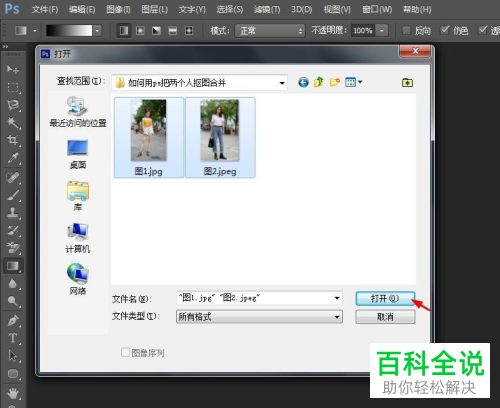

2. 第二步根据下图所示,先点击左侧【快速选择工具】,接着按照实际情况绘制人物选区。

3. 第三步根据下图箭头所指,先点击【调整边缘】选项,接着在弹出的窗口中按照实际情况设置边缘、平滑、羽化等参数,然后点击【确定】。
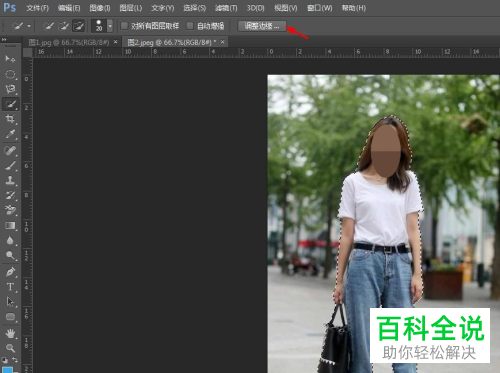
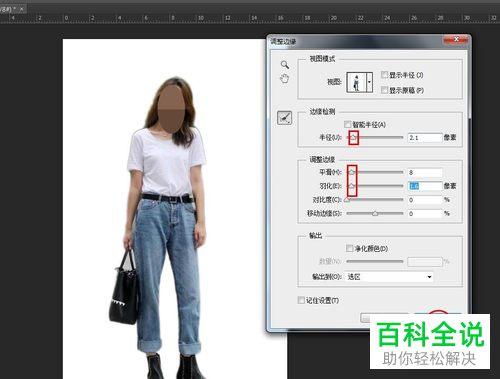
4. 第四步先按下【Ctrl+C】快捷键复制人物,接着打开另一张图片,然后根据下图所示,按下【Ctrl+V】快捷键粘贴人物。

5. 第五步先按下【Ctrl+T】快捷键调整人物大小、位置,接着根据下图所示,点击【√】图标。

6. 最后根据下图所示,成功将两张图片中的人物合并。

以上就是怎么通过PS将两张图片中的人物合并的方法。
赞 (0)

